Как да инсталирате Flash Player на таблет
Но сега, когато потребителите на Android изваждат таблетите си от кутията без Flash, те се нуждаят от софтуера отново и отново. За щастие Adobe разбира тази нужда и позволява на потребителите на Android да изтеглят подходящата версия. За да улесни нещата за потребителя, Adobe предлага изтегляне директно от сайта.
Също така искаме да отбележим, че тъй като Adobe вече не поддържа таблети с Android, няма да намерите нито една актуализация на защитата, корекция на грешки или официална поддръжка на Adobe за даден таблет. Освен това може да срещнете някои проблеми със стабилността на операционната система, докато изтегляте и използвате Flash. Проблемите със стабилността обикновено са остри при таблети с Android, работещи с Jelly Bean 4.1 и по-нови, които идват без поддръжка на Flash.
За тези, които търсят как да инсталират Flash Player на своя таблет, сме съставили просто ръководство, което ще намерите по-долу. Преди да стигнем до него, трябва да се уверите, че вашият таблет работи с операционна система между Android 2.2 и 4.1. Можете да видите версията на операционната система, като отидете на "Настройки" - "За таблета".
Стъпка 1 Конфигуриране на настройките за сигурност
Веднага след като версията на операционната система се актуализира, забавлението започва в процеса на инсталиране на Flash на таблет с Android. Първо, трябва да получите достъп до настройките за сигурност на таблета си, за да разрешите изтегляне на приложения извън Google Play. За да направите това, отидете в менюто: "Настройки" - "Приложения" (за по-стари Android OS) или "Настройки" - "Сигурност" (за Android 4.1 Jelly Bean) и поставете отметка в квадратчето до разрешаване на изтегляния от неизвестни източници. Операционната система ще ви помоли да потвърдите това решение, щракнете"ДОБРЕ". Сега, след като промените настройките за сигурност, върнете се към главния екран и отворете мобилния браузър. Напомняме ви, че Google Chrome не е подходящ за тази цел, ако използвате Android 4.1 и по-нова версия.
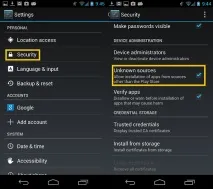
Стъпка 2 ИзтеглянеFlash от уебсайтAdobe

Когато щракнете, за да изтеглите съвместима версия на Flash Player, изтеглянето и инсталационната програма трябва да работят автоматично. Когато изтеглянето приключи, можете да се върнете към главния екран или да затворите браузъра.
Стъпка 3 ИнсталиранеFlashПлейър
Отидете до известията на таблета си и щракнете върху файла, наречен „install_flash_player.apk“. Ще видите известие и „Инсталиране“, като щракнете върху бутона, за да започнете инсталирането на Flash Player на вашия таблет с Android.
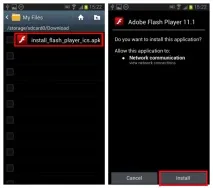
След като завършите инсталацията, трябва да отидете в браузъра, който използвате по подразбиране, и там да активирате нови добавки. Ако използвате Android 3.0 и по-нова операционна система, отидете в менюто на браузъра си и следвайте „Настройки“ – „Разширени“ – „Активиране на добавки“. Ако вашият таблет работи с Android 2.2 или Android 2.3, отидете в менюто на браузъра си и щракнете върху „Още настройки – Активиране на добавки“. След като плъгинът стане активен, вашият таблет трябва да използва Flash. Можете да тествате Flash на определени сайтове в Интернет, като тази страница на Adobe Flash Player.
Стъпка 4 Настройки за сигурност